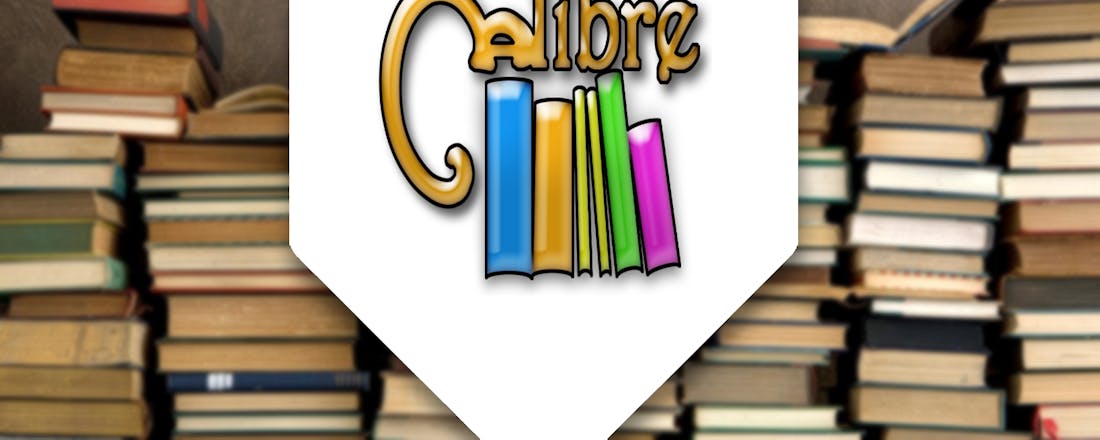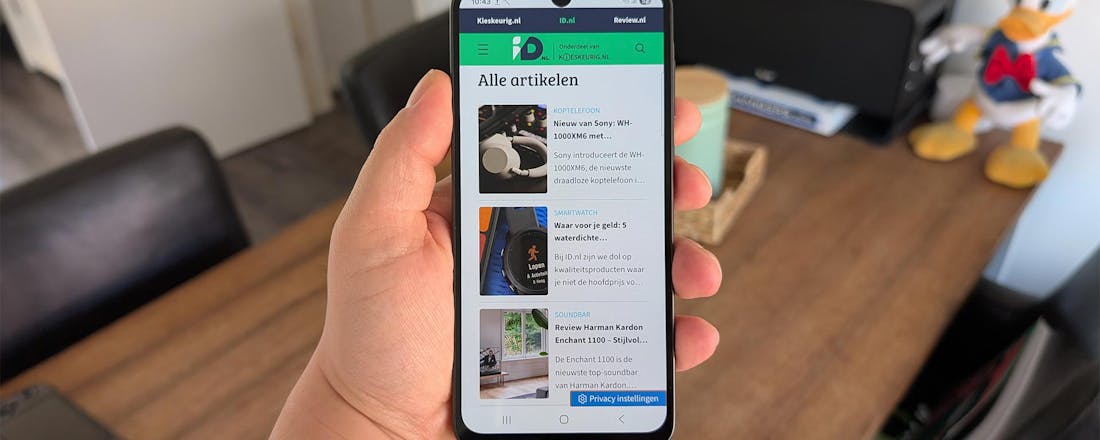Je e-books beheren met Calibre
Bij elke e-reader zit wel software om e-books te beheren en over te zetten op de e-reader, maar die software is vaak matig van kwaliteit en niet gebruiksvriendelijk. Veel gebruikers schakelen daarom over op Calibre. Met deze tips houd je overzicht over je verzameling e-books.
Calibre installeren
E-books zijn op veel punten handiger dan traditionele boeken. Het gemak waarmee je ze koopt, zorgt er bovendien voor dat een verzameling snel kan groeien. Maar doordat je geen echte boeken hebt, is het beheer juist lastiger. Een programma voor e-bookmanagement is nodig en Calibre is zo'n programma. Calibre is bovendien gratis, opensource en beschikbaar voor Linux, OS X en Windows. Alle versies zijn te downloaden via de Calibre-website. Ga naar de website en klik op de versie die past bij jouw systeem. Klik op Download calibre en kies voor Openen of Uitvoeren. Installeer Calibre met alle standaardkeuzes.
©PXimport
Calibre is er voor Linux, OS X en Windows.
Configuratie
Na de installatie start meteen de configuratie. De installatiewizard helpt in een paar stappen de belangrijkste instellingen te configureren. Was de installatie nog in het Engels, de wizard heeft vermoedelijk al ontdekt dat Windows Nederlands is en zich daarop aangepast. Zo niet, kies dan bij Choose your language voor Dutch (NL) om Calibre in het Nederlands te gebruiken. Selecteer bij lege map waar je de Calibre-bibliotheek wilt hebben.
©PXimport
Kies de juiste e-reader en selecteer anders Generic, die werkt doorgaans ook prima.
Let erop, dit is de plaats waar alle e-books komen te staan, degene die op de e-reader staan plus alles dat in de virtuele boekenkast staat. Er moet dus voldoende vrije ruimte zijn, want zelfs al is één e-book maar een paar honderd kilobyte groot, heel veel e-books maken al snel een paar honderd megabyte. Wil je de bibliotheek op een andere plek hebben, klik dan op Wijzigen en selecteer de gewenste locatie. Bevestig via Map selecteren. In de derde stap kies je het merk en model van jouw e-reader. Staat die er niet bij, kies dan voor Generic. Hiermee is de configuratie klaar, sluit af via Voltooien.
De eerste start
Bij de eerste start, bevindt zich in de bibliotheek één boek. Dit is het e-book van de Engelstalige handleiding van Calibre. Met dit boek beginnen we om de interface van Calibre te leren kennen. Selecteer het e-book door erop te klikken. Rechts laat Calibre de kaft zien en wat basisinformatie zoals de naam van de auteur en het formaat van het e-book. Links zie je een hele reeks tags of labels.
©PXimport
De interface van Calibre oogt eenvoudig, maar kan heel veel.
Dit zijn geen kenmerken van het e-book, maar van alle boeken in de bibliotheek. Bovenin het scherm van Calibre zie je de knoppenbalk. Hierop staan de belangrijkste functies van Calibre, zoals voor het toevoegen van een boek, het bewerken van metadata, boeken converteren en nog veel meer. Helemaal rechts op de knoppenbalk staat vaak een icoontje met een kleine dubbele pijl. Dit betekent dat er nog meer functies beschikbaar zijn: om die te zien, klik je op dat icoontje. Onderin het venster zie je tot de statusbalk van Calibre.
Synchroniseren
Behalve voor het beheren van de e-bookverzameling kan Calibre ook boeken synchroniseren tussen de pc en de e-reader. Dit begint altijd met het aansluiten van de e-reader, veelal met een usb-kabel. Bevestig op de e-reader dat je de verbinding vertrouwt en wilt verbinden met de pc of Mac. Onderin de statusbalk van Calibre zie je even later dat er een verbinding is met de e-reader. Calibre kan zowel de boeken in de verzameling op de pc of Mac laten zien, als die op de e-reader. Wisselen tussen deze twee doe je door te klikken op de knoppen Apparaat of Bibliotheek. Met bibliotheek bedoelt Calibre de boeken op je pc of Mac. Om een boek van Calibre naar de e-reader over te zetten, klik je eerst op Bibliotheek, selecteer je het boek en klik je daarna op Naar apparaat sturen. Staat er een e-book op de e-reader dat je ook in Calibre wilt hebben, klik dan op Apparaat, klik met de rechtermuisknop op het boek en kies Voeg boeken aan bibliotheek toe. Nog sneller is om de boeken naar de knoppen Apparaat of Bibliotheek te slepen.
©PXimport
Met Calibre synchroniseer je boeken tussen pc en e-reader én andersom.
E-books toevoegen
Nu je weet hoe je moet synchroniseren en dat dit twee richtingen op werkt, kun je zelf e-books aan Calibre gaan toevoegen. Er zijn meerdere bronnen van e-books: nagenoeg elke e-reader heeft een eigen webshop waar je boeken kunt kopen. Die boeken komen eerst op de e-reader en moeten dan overgezet naar de bibliotheek op de pc of Mac. Je kunt ook boeken kopen in Calibre.
Via de knop Boeken verkrijgen kun je shoppen bij verschillende winkels, Calibre zelf staat daarbuiten. Heb je al e-books op de pc of Mac, dan kun je die toevoegen aan de bibliotheek. Hiervoor klik je op Boeken toevoegen. Blader dan naar de map waar de e-books zijn opgeslagen, selecteer ze en klik op Openen. Je kunt één boek toevoegen, maar ook hele series tegelijk. Staan de e-books bij elkaar in een map, open dan de map, selecteer alle boeken via Ctrl+A en klik op Openen om ze aan Calibre toe te voegen.
©PXimport
E-books laten zich gemakkelijk toevoegen aan de bibliotheek van Calibre.
Calibre en DRM
Om piraterij te voorkomen, voorzien sommige commerciële uitgeverijen hun e-books van Digital Rights Management (DRM). Een gekocht e-book is dan niet vrij te gebruiken. Je kunt het zelf maar op één of enkele apparaten zetten en uitlenen aan vrienden is al helemaal uit den boze. Calibre kan niet omgaan met DRM-beveiligde e-books. Daarvoor heb je het programma Adobe Digital Editions nodig dat je via de Adobe-website gratis kunt downloaden. Het lastige aan DRM is dat het de betalende gebruiker straft doordat hij zijn aankoop niet vrij kan gebruiken en ook het maken van een back-up vaak onmogelijk wordt. Wil je baas zijn over je eigen gekochte e-books, dan kun je de DRM verwijderen. Uitleggen hoe dat moet, is echter (net als het verwijderen van DRM zelf) in Nederland verboden. Evengoed is op internet veel informatie te vinden.
Metadata
Elk boek heeft kenmerken die niet bij het verhaal in het boek horen. Denk aan de omslag, de naam van de auteur, het jaar dat het boek is verschenen. Maar denk ook aan persoonlijke kenmerken, zoals of je het een goed boek vindt, of dat het deel is van een serie. Deze informatie heet metadata en is bij e-books erg belangrijk. Het is namelijk de basis van goed e-bookmanagement. Selecteer een e-book en klikt op Metadata bewerken. Je ziet nu al de metagegevens over het boek. Je kunt deze gegevens corrigeren en aanvullen. Belangrijk zijn ook de velden Sorteertitel en Auteurssortering. Wil je bijvoorbeeld 'Herman Finkers' of 'Finkers, Herman' als naam? Dat lijkt triviaal, maar is bij het alfabetisch sorteren weer heel belangrijk. Voor enkele veelvoorkomende acties zijn in Calibre knoppen aanwezig, zoals voor het omwisselen van titel en auteur, en het overnemen van de titel als sorteertitel. Ontbreken er veel gegevens, dan kun je via Metadata downloaden de gegevens vanaf internet ophalen. Hetzelfde geldt voor Omslag downloaden. Klik op OK als alle gegevens naar wens zijn.
©PXimport
Metadata zijn de sleutel voor goed e-bookbeheer.
Tips voor metadata
Metadata helpt je overzicht te houden in de digitale boekenkast. Belangrijk bij metadata is dat je consistent bent en niet te veel varieert. Gebruik dus altijd dezelfde notatiewijze voor de naam van de auteur en de titel. Gebruik je labels (dat zijn eigen kenmerken die je aan een boek kunt geven), beperk dan het aantal labels en schrijf deze altijd op dezelfde manier. Een label 'security' meegeven aan alle boeken die over computerbeveiliging gaan is prima, maar gebruik dan wel alleen die term en niet ook 'beveiliging'. Calibre helpt wel, wanneer je labels toevoegt in het veld Labels, dan toont Calibre eerder gebruikte labels. Voeg nooit boeken toe aan de bibliotheek zonder de metadata te controleren, aan te vullen en te corrigeren.
©PXimport
Gebruik het auto-aanvullen van Calibre om eerder gebruikte labels te hergebruiken.
Boeken converteren
Er bestaan meer dan dertig bestandsformaten voor e-books. De bekendste zijn epub, azw, mobi en pdf. Ontvang je dan een e-book in een formaat dat de e-reader niet ondersteunt, dan kun je het met Calibre omzetten. Voeg eerst het boek toe aan de bibliotheek. Selecteer het boek (of meerdere boeken) en klik dan op Boeken converteren. Selecteer in de rechterbovenhoek bij Export het bestandsformaat waar het e-book in omgezet moet worden. Pas eventueel andere kenmerken aan. In de linkerkantlijn van het venster kun je heel veel zaken selecteren en aanpassen. Selecteer je bijvoorbeeld mobi als uitvoerformaat, dan krijg je ook weer extra opties voor die uitvoer bij MOBI-uitvoer. Zijn de instellingen goed, klik dan op OK. De enige voorwaarde om met Calibre e-books te converteren, is dat deze DRM-vrij zijn.
©PXimport
Calibre biedt uitgebreide opties om e-books te converteren.
Zoeken
Zijn de e-books voorzien van de juiste metadata, dan kun je die gegevens gebruiken om boeken te sorteren en te zoeken. De eerst methode is door op de titels boven de kolommen te klikken, dus op Titel, Auteur(s), Datum, Waardering en Label. De hele bibliotheek wordt dan gesorteerd op dat kenmerk. Maar je kunt ook zoeken op trefwoorden, delen van de titel of elk kenmerk van een e-book met behulp van de zoekbalk boven de bibliotheek.
Formuleer een zoekopdracht en klik op Zoek! En wil je geavanceerder zoeken, klik dan op het pictogram van de verrekijker links van de zoekbalk. Daarmee open je het venster Uitgebreid zoeken en kun je meerdere kenmerken samen gebruiken. Klik op OK om een zoekopdracht te starten. Bij Te gebruiken zoektype kun je bovendien de soort zoekopdracht kiezen, er is keuze uit drie. Contains wil zeggen dat de zoekterm overal in het metadata-veld mag voorkomen. Bij Equals moet de zoekterm exact gelijk zijn aan het hele metadata-item. En bij Regular expression mag de zoekterm overal gevonden worden en kun je de heel specifieke RegEx-syntaxis gebruiken.
©PXimport
Goede metagegevens helpen bij het succesvol zoeken in Calibre hoe groot de bibliotheek ook is.
Soms verwijderen
Gebruik Calibre als je virtuele boekenkast. Daar staan alle boeken en een deel staat op de e-reader. Als een boek uit is, kun je het in theorie weggooien, maar van de e-reader halen is vaak voldoende. Wil je toch boeken weggooien, dan kan dat natuurlijk. Selecteer het boek en klik op Verwijder boeken.
©PXimport
Boeken die je niet meer nodig hebt of nooit meer wilt herlezen, kun je eventueel verwijderen uit de bibliotheek.
Extra opties
Calibre heeft niet (zoals makers van software wel eens doen) een eenvoudige en een uitgebreidere interface. Toch kan de interface ook heel complexe dingen doen. Daarvoor hebben de makers een veel betere truc toegepast: rechts naast elke knop op de taakbalk zit ook een pijltje naar beneden. Klik je daarop, dan krijg je afgeleide functies van de knoppen op de taakbalk met meer mogelijkheden. Zo gaan achter de knop Boeken toevoegen, nog negen functies schuil waarmee je ook boeken kunt toevoegen maar met extra opties om boeken te sorteren of juist wel of niet toe te voegen. Een heel belangrijke subfunctie is altijd die waarbij je een actie in plaats van op één e-book op meerdere tegelijk toepast.
©PXimport
Achter elke knop op de taakbalk van Calibre gaan extra opties schuil.
Deelverzameling
Calibre kent ook virtuele bibliotheken. Een virtuele bibliotheek is een deel van de totale bibliotheek, bijvoorbeeld alle boeken van één auteur of alle boeken die de laatste dertig dagen zijn toegevoegd. De basis is dus een zoekopdracht, maar wanneer je een virtuele bibliotheek opent, toont Calibre tijdelijk ook alleen die boeken. Je kunt dan binnen die deelverzameling verder zoeken of selecteren. Om een virtuele bibliotheek te maken, klik je op Virtuele bibliotheek > Virtuele bibliotheek maken. Geef de virtuele bibliotheek een naam en creëer de bijbehorende zoekopdracht. Die laatste kun je zelf formuleren, maar om te beginnen kun je klikken op één van de items onderin het scherm: Auteurs, Labels, Uitgevers, Series, Opgeslagen zoekopdrachten. Bevestig met OK.
©PXimport
Met een virtuele bibliotheek kun je werken met een deel van de hele verzameling.
Handig in gebruik
Om later een virtuele bibliotheek te openen, klik je op Virtuele bibliotheek en selecteer deze onderaan het menu. Wil je een virtuele bibliotheek bewerken, selecteer die dan in het submenu Virtuele bibliotheek bewerken. En om een virtuele bibliotheek te verwijderen, selecteer je in het submenu Virtuele bibliotheek verwijderen. Handig is de optie Toon virtuele bibliotheken als tabs. De virtuele bibliotheken worden dan als tabbladen boven het overzicht van de bibliotheek getoond, klik op een tab en je opent die deelverzameling. Nu zie je ook goed dat wanneer je een virtuele bibliotheek opent, de tags in het linkerscherm zich aan de deelverzameling aanpassen.
©PXimport
Met de virtuele bibliotheken als tabs is het erg snel wisselen tussen de verschillende deelverzamelingen.